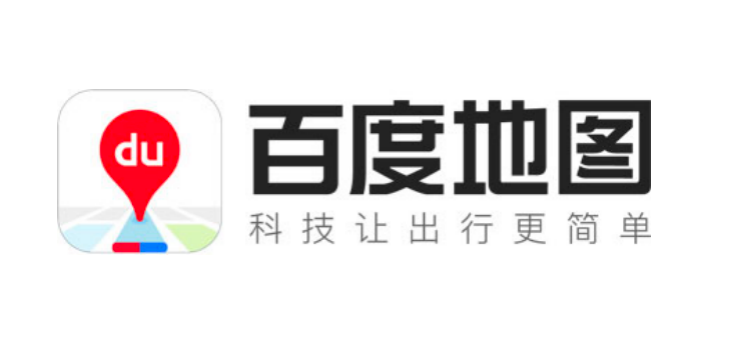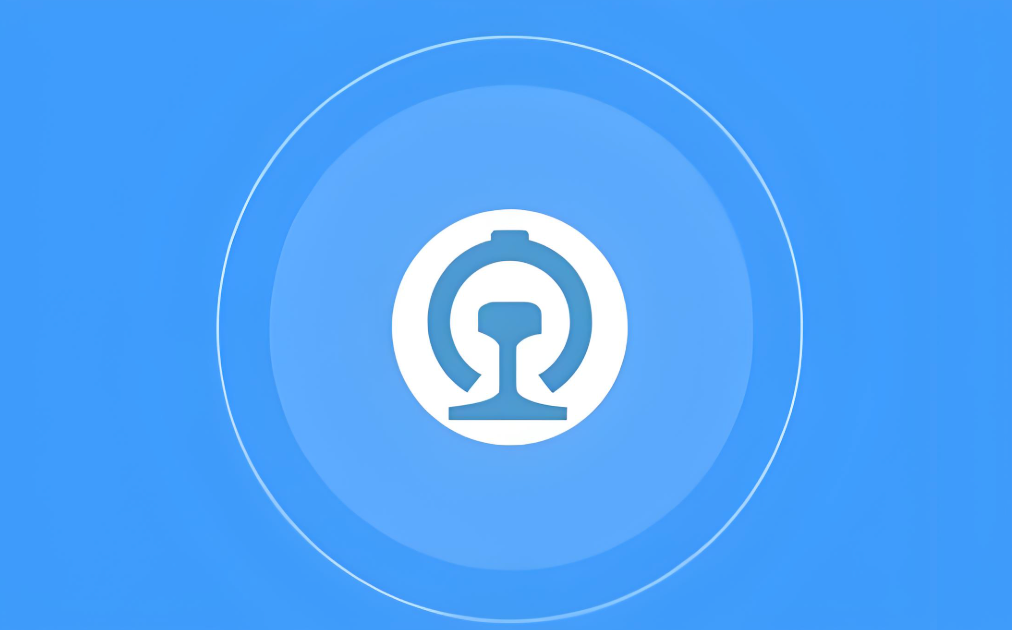多窗口编辑Word,高效切换多个文档
还在为Word多文档编辑时频繁切换窗口而烦恼吗?本文教你如何让每个Word文档都以独立应用程序窗口打开,告别繁琐的标签切换,实现真正的并行编辑!通过文件管理器右键“打开方式”指定Word程序、右键任务栏Word图标选择“新建窗口”或将文档拖拽至任务栏/桌面Word图标等方法,可轻松创建多个独立的Word窗口。每个文档拥有独立的任务栏图标,方便通过点击或Alt+Tab快速切换,尤其适配多显示器与分屏操作。掌握Win+方向键快速布局、设置任务栏“从不合并”按钮、结合Alt+Tab和虚拟桌面等技巧,更能显著优化多文档工作流,提升工作效率。尽管多进程占用更多内存,但现代电脑完全可以承受,快来试试吧!
最直接有效的方法是让每个Word文档以独立应用程序窗口打开。1. 从文件管理器右键选择“打开方式”并指定Word程序,可强制启动新实例;2. 右键任务栏Word图标选择“新建窗口”创建空白实例后再打开文档;3. 将文档拖拽至任务栏或桌面Word图标,在支持的系统下会新开独立窗口。每个文档拥有独立任务栏图标后,可通过点击或Alt+Tab快速切换,实现并行编辑。相比Word内置的“并排查看”,独立窗口真正分离进程,适配多显示器与分屏操作。利用Win+方向键快速布局、设置任务栏“从不合并”按钮、结合Alt+Tab和虚拟桌面,能进一步优化多文档工作流。尽管多进程占用更多内存,但现代电脑足以承受,效率提升显著。
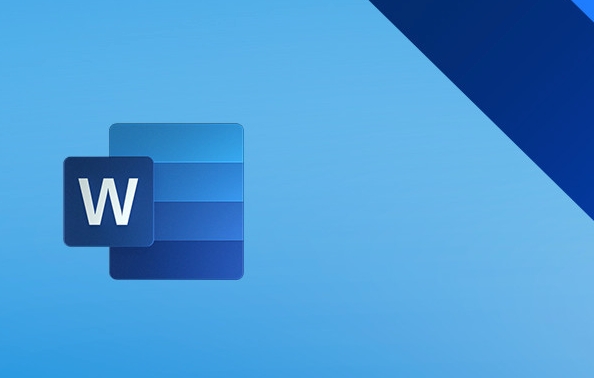
在Word文档操作中,想要同时编辑多个文件而避免频繁切换,最直接有效的方法就是让每个文档都拥有一个独立的Word应用程序窗口。这样一来,每个文件都能在任务栏上显示为一个独立的图标,方便你直接点击或使用Alt+Tab进行切换,从而实现真正的并行编辑,告别在一个Word程序内部来回点选文档标签的麻烦。
解决方案
要让每个Word文档都以独立窗口的形式存在,你有几种行之有效的方法:
从文件管理器逐个打开新实例:
- 首先,双击你想要编辑的第一个Word文档,它会正常打开。
- 接着,找到第二个文档文件。不要直接双击,而是右键点击该文件,选择“打开方式”,然后明确选择“Word 20XX”(确保是Word应用程序本身,而不是其他关联程序)。这通常会强制Word启动一个新的独立进程来打开这个文件。
- 或者,你也可以右键点击任务栏上已有的Word图标,选择“Word 20XX”或“新建窗口”,这会启动一个全新的Word空白实例。然后在这个新实例中,通过“文件”->“打开”来选择你要编辑的第二个文档。重复这个步骤来打开更多文件,每个文件都会有自己的窗口和任务栏图标。
拖拽文件到Word图标:
- 当Word程序没有打开时,直接将Word文档文件拖拽到桌面上的Word快捷方式图标上。
- 如果Word已经打开了一个文档,你可以尝试将另一个文档文件拖拽到任务栏上的Word图标上(而不是Word程序窗口内部)。在某些Word版本和Windows设置下,这也会促使它在一个新的独立窗口中打开。
利用Windows的任务栏功能:
- 即使你已经打开了多个Word文档且它们都挤在一个Word图标下,你也可以尝试在任务栏上右键点击Word图标,你会看到已打开文档的列表。点击列表中的某个文档,它会切换到该文档。但如果目标是“不切换”内部标签,那么上面两种方法更直接。关键在于,确保每次打开文档时,Word都为你启动了一个全新的“进程”。
为什么独立的Word窗口能大幅提升工作效率?
坦白说,我个人在处理需要高度专注和对比的工作时,几乎总是倾向于让每个Word文档都占据一个独立的窗口。这种做法带来的效率提升是显而易见的,它远不止是少几次点击那么简单。
首先,直观性极强。每个文档在任务栏上都有自己的专属图标,你一眼就能看到当前打开了哪些文件,想切换到哪个,直接点它就行,无需在同一个Word应用内部去寻找那些小小的文档标签。这种视觉上的分离,极大地减少了切换时的认知负担。
其次,它让多任务处理变得异常流畅。无论是进行文档间的复制粘贴、对照修改,还是从一个文档中提取信息到另一个文档,独立窗口都提供了无缝的体验。你可以轻松地将它们并排放置在屏幕上(尤其是在多显示器环境下,一个屏幕一个文档简直是天堂),或者通过Alt+Tab在它们之间快速切换,这种效率是内部标签切换无法比拟的。
再者,它完美适配多显示器工作环境。如果你有两块甚至更多的显示器,那么将不同的Word文档分别拖拽到不同的屏幕上,可以最大化你的工作空间,真正实现“一览无余”。这对于需要同时参考资料、撰写报告、或者进行翻译校对的工作者来说,简直是生产力倍增器。它不仅仅是便利,更是工作流的一种优化,让你的大脑可以更专注于内容本身,而不是软件操作。
常见误区与Word内置功能的区别
在使用Word进行多文档操作时,有些概念和功能容易混淆,特别是与我们追求的“独立窗口”操作方式有所不同。理解这些差异,能帮助你避免走弯路。
一个最常见的误区就是将Word内置的“视图”选项卡下的“并排查看”功能,等同于我们所说的“独立窗口”操作。确实,Word的“并排查看”功能非常方便,它能让你在同一个Word应用程序窗口内,并排显示两个文档,甚至可以同步滚动,这对于文档对比来说非常有用。然而,这本质上仍然是在一个Word应用程序实例内部进行的。当你需要操作第三个文档时,你还是得回到那个Word大窗口里去切换文档标签,或者关闭一个再打开另一个。这与我们希望每个文档都拥有一个独立的任务栏图标,可以通过Alt+Tab直接切换的“真正独立”的体验是不同的。
另一个可能遇到的情况是,有时候你双击打开多个Word文档,它们会全部挤在一个Word应用程序实例里,而不是各自独立。这通常是Word的默认行为,或者与你当前的Word版本和系统设置有关。虽然这看起来不方便,但通过前面提到的“右键点击Word图标选择新建窗口”或“右键文件选择打开方式”等方法,通常可以绕过这种默认行为,强制Word为每个文档启动一个新的独立进程。
当然,需要承认的是,开启多个Word独立窗口确实会占用更多的系统内存。每个独立的Word进程都需要一定的资源来运行。对于配置较低的电脑来说,同时打开十几个大型文档可能会导致系统运行缓慢。但对于现代主流配置的电脑而言,这点开销通常是可以接受的,毕竟效率的提升往往能弥补资源的消耗。这是一个权衡,但多数情况下,效率的收益远大于资源消耗带来的不便。
优化你的多窗口Word工作流
既然我们已经掌握了如何让Word文档各自独立,那么下一步就是如何更高效地管理和利用这些独立的窗口,让它们真正成为你提升生产力的利器。这不仅仅是Word本身的功能,更多的是结合Windows操作系统的特性来优化你的工作流。
Windows分屏快捷键的妙用: 这是我个人最常用的效率工具之一。当你打开了多个Word独立窗口后,你可以利用Windows的内置分屏功能快速排列它们。
- 选中一个Word窗口(点击它的标题栏)。
- 按下
Win + 左箭头,它就会立刻靠左占据屏幕的一半。 - 然后,在屏幕右侧弹出的可选窗口列表中,选择另一个Word文档,它就会自动占据屏幕的右半边。
- 如果你有更多的文档,或者想更精细地布局,可以继续使用
Win + 上箭头或Win + 下箭头,将一个半屏的窗口进一步细分为四分之一屏。这种快速布局能力,远比手动拖拽调整窗口大小要高效得多,尤其适合在单显示器上同时查看两到四个文档。
任务栏分组设置的调整: Windows任务栏默认可能会将同一应用程序的多个窗口合并为一个图标。如果你希望每个Word文档的独立窗口都能在任务栏上显示为单独的图标,方便你一眼识别和点击,可以调整任务栏的设置。
- 右键点击任务栏空白处,选择“任务栏设置”。
- 找到“合并任务栏按钮”选项。
- 你可以选择“从不合并”或“当任务栏已满时合并”。选择“从不合并”能确保每个独立的Word窗口都有自己的任务栏图标,让你的切换操作更加直观。
Alt+Tab的熟练运用:
虽然有了独立的任务栏图标,鼠标点击很方便,但键盘侠们更喜欢 Alt + Tab。熟练使用 Alt + Tab 可以在所有打开的应用程序窗口之间快速切换,这包括了你所有独立的Word文档窗口。它的效率远高于鼠标点击,尤其是在需要频繁在多个程序(比如Word、浏览器、邮件客户端)和多个Word文档之间来回切换时。这种肌肉记忆一旦形成,你的工作流会变得异常流畅。
考虑虚拟桌面(Windows 10/11):
虽然Word本身不直接支持保存多个文档的窗口布局,但Windows的虚拟桌面功能可以作为一种变通方案。你可以将某个项目相关的几个Word文档(以及其他相关程序)放在一个虚拟桌面上,将另一个项目的文档放在另一个虚拟桌面上。通过 Win + Tab 或 Win + Ctrl + 左/右箭头 快速切换不同的虚拟桌面,这能帮助你更好地组织和隔离不同的工作任务,避免桌面混乱,进一步提升专注度。
好了,本文到此结束,带大家了解了《多窗口编辑Word,高效切换多个文档》,希望本文对你有所帮助!关注golang学习网公众号,给大家分享更多文章知识!
 表单验证关闭方法:novalidate属性详解
表单验证关闭方法:novalidate属性详解
- 上一篇
- 表单验证关闭方法:novalidate属性详解
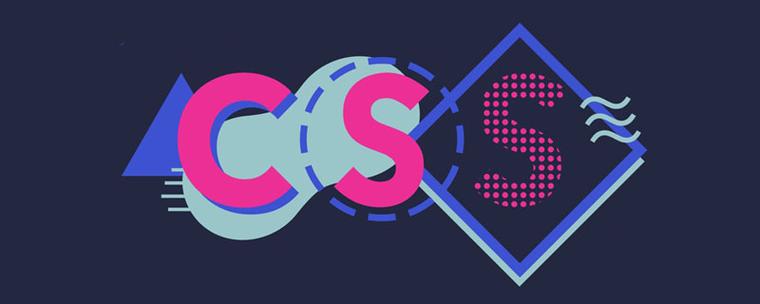
- 下一篇
- CSS多行省略技巧:line-clamp属性使用解析
-
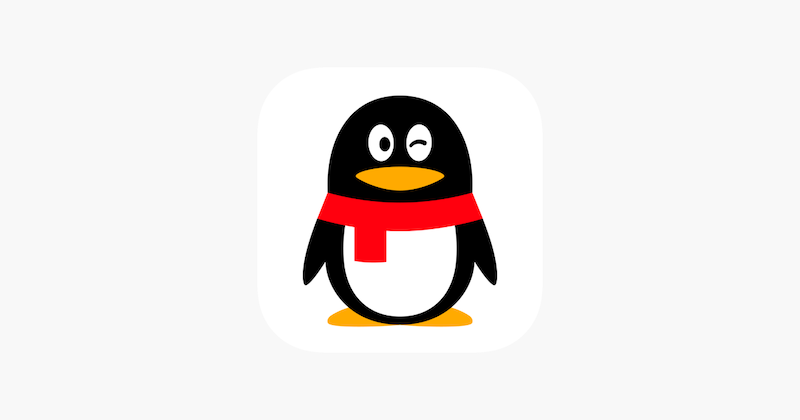
- 文章 · 软件教程 | 40秒前 | 登录方式 消息同步 QQ网页版 跨设备 web2.qq.com
- QQ网页版入口与登录教程
- 362浏览 收藏
-

- 文章 · 软件教程 | 3分钟前 |
- 钉钉登录失败解决方法与账号安全设置
- 392浏览 收藏
-

- 文章 · 软件教程 | 3分钟前 |
- 抓大鹅极速版入口获取教程
- 462浏览 收藏
-

- 文章 · 软件教程 | 3分钟前 |
- 拼多多双11红包雨怎么领
- 296浏览 收藏
-

- 文章 · 软件教程 | 6分钟前 |
- Excel文本转数值的实用技巧
- 315浏览 收藏
-

- 文章 · 软件教程 | 9分钟前 |
- 辨别紫砂壶的5个实用方法
- 122浏览 收藏
-

- 前端进阶之JavaScript设计模式
- 设计模式是开发人员在软件开发过程中面临一般问题时的解决方案,代表了最佳的实践。本课程的主打内容包括JS常见设计模式以及具体应用场景,打造一站式知识长龙服务,适合有JS基础的同学学习。
- 543次学习
-

- GO语言核心编程课程
- 本课程采用真实案例,全面具体可落地,从理论到实践,一步一步将GO核心编程技术、编程思想、底层实现融会贯通,使学习者贴近时代脉搏,做IT互联网时代的弄潮儿。
- 516次学习
-

- 简单聊聊mysql8与网络通信
- 如有问题加微信:Le-studyg;在课程中,我们将首先介绍MySQL8的新特性,包括性能优化、安全增强、新数据类型等,帮助学生快速熟悉MySQL8的最新功能。接着,我们将深入解析MySQL的网络通信机制,包括协议、连接管理、数据传输等,让
- 500次学习
-

- JavaScript正则表达式基础与实战
- 在任何一门编程语言中,正则表达式,都是一项重要的知识,它提供了高效的字符串匹配与捕获机制,可以极大的简化程序设计。
- 487次学习
-

- 从零制作响应式网站—Grid布局
- 本系列教程将展示从零制作一个假想的网络科技公司官网,分为导航,轮播,关于我们,成功案例,服务流程,团队介绍,数据部分,公司动态,底部信息等内容区块。网站整体采用CSSGrid布局,支持响应式,有流畅过渡和展现动画。
- 485次学习
-

- ChatExcel酷表
- ChatExcel酷表是由北京大学团队打造的Excel聊天机器人,用自然语言操控表格,简化数据处理,告别繁琐操作,提升工作效率!适用于学生、上班族及政府人员。
- 3183次使用
-

- Any绘本
- 探索Any绘本(anypicturebook.com/zh),一款开源免费的AI绘本创作工具,基于Google Gemini与Flux AI模型,让您轻松创作个性化绘本。适用于家庭、教育、创作等多种场景,零门槛,高自由度,技术透明,本地可控。
- 3394次使用
-

- 可赞AI
- 可赞AI,AI驱动的办公可视化智能工具,助您轻松实现文本与可视化元素高效转化。无论是智能文档生成、多格式文本解析,还是一键生成专业图表、脑图、知识卡片,可赞AI都能让信息处理更清晰高效。覆盖数据汇报、会议纪要、内容营销等全场景,大幅提升办公效率,降低专业门槛,是您提升工作效率的得力助手。
- 3426次使用
-

- 星月写作
- 星月写作是国内首款聚焦中文网络小说创作的AI辅助工具,解决网文作者从构思到变现的全流程痛点。AI扫榜、专属模板、全链路适配,助力新人快速上手,资深作者效率倍增。
- 4531次使用
-

- MagicLight
- MagicLight.ai是全球首款叙事驱动型AI动画视频创作平台,专注于解决从故事想法到完整动画的全流程痛点。它通过自研AI模型,保障角色、风格、场景高度一致性,让零动画经验者也能高效产出专业级叙事内容。广泛适用于独立创作者、动画工作室、教育机构及企业营销,助您轻松实现创意落地与商业化。
- 3803次使用
-
- pe系统下载好如何重装的具体教程
- 2023-05-01 501浏览
-
- qq游戏大厅怎么开启蓝钻提醒功能-qq游戏大厅开启蓝钻提醒功能教程
- 2023-04-29 501浏览
-
- 吉吉影音怎样播放网络视频 吉吉影音播放网络视频的操作步骤
- 2023-04-09 501浏览
-
- 腾讯会议怎么使用电脑音频 腾讯会议播放电脑音频的方法
- 2023-04-04 501浏览
-
- PPT制作图片滚动效果的简单方法
- 2023-04-26 501浏览